İPhone'unuza ekran kaydı kaydetmek çok da iyi değilYosemite çalıştıran bir Mac'iniz yoksa veya Windows PC'nizle ekran kayıtlarını kaydetmenize izin veren bir uygulamada 40 ABD doları (veya daha fazla) ödemek istemiyorsanız yapmak kolaydır. Jailbreak yapılmış bir cihazınız varsa bunu yapmanın yolları vardır, ancak iPhone'larını vanilya iOS'ta çalıştıranlarımız için neredeyse her zaman bir Mac'e ihtiyaç vardır. Oyun topluluğuna teşekkür etmelisiniz. İnsanları izlemek garip bir şekilde popüler bir şey, o kadar çok ki, insanların oyunlarını aktararak para kazanmalarını sağlayan çeşitli servislerin (Twitch gibi) lansmanına ilham verdi. Bu aynı topluluk, ekranınızı kaydetmek için birçok harika uygulamaya ilham verdi. Shou.Tv ücretsizdir ve jailbreak yapılmış bir cihaz gerektirmez. Cihazınızda iOS 8.3 veya üstünün çalışıyor olması gerekir.
Ekranınızı kaydetmek için,Shou.tv'den iki uygulama; bir kayıt uygulaması ve bir yayın uygulaması. Kayıt uygulaması uygulama mağazasından indirilmeyecek. Ayrıca uygulamanın "tam ekran" olan bir uygulamadan kayıt yapamayacağını da bilmelisiniz. Tam ekran uygulama örnekleri arasında Infinity Blade, Hırsızların Kralı, Temple Run ve Angry Birds sayılabilir.
Shou.Tv Kayıt Uygulamasını Yükleyin
Safari'yi açın ve URL çubuğuna shou.tv/i yazın. İstendiğinde Güven'e dokunun ve Shou.tv uygulamasını yükleyin.

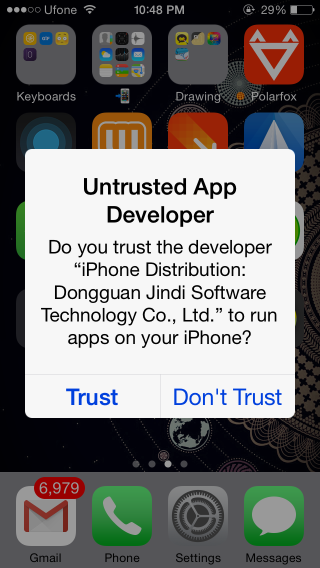
Shou.Tv Broadcasting Uygulamasını Yükleyin
Ardından, yeni yüklenen uygulamayıtelefon. Shou.Tv yayın uygulamasını yüklemeniz istenir. Yeni yüklediğiniz uygulama ile oturum açmak ve kaydetmek istiyorsanız uygulamayı yüklemeniz gerekir.
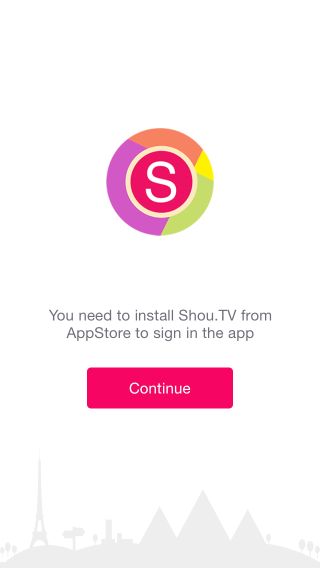

Screencastınızı Kaydetme
Yayın uygulamasında oturum açtıktan sonra,kayıt uygulamasını (Safari ile ilk kez indirdiğiniz uygulama) ve kayda dokunun. Uygulama, AssistiveTouch'ın oyunları kaydetmesini etkinleştirmenizi ancak bunların hepsi için çalışmadığını (testlerimize göre) önerir. Etkinleştirmemeyi seçebilirsiniz ve yine de kaydedilecektir.
Kaydet'e dokunun ve videonuza bir ad verin vekaydetmek istediğiniz uygulamayı seçin (her ikisi de isteğe bağlıdır). Bu ekrandaki diğer ayarlar çok daha önemlidir; formatı (MP4 veya MOV) seçin, yönü ayarlayın ve çözünürlüğü seçin. Kayda başla. Arka planda çalışan başka bir uygulama olduğundan, üstte çalıştığını gösteren kırmızı bir çubuk olacaktır.
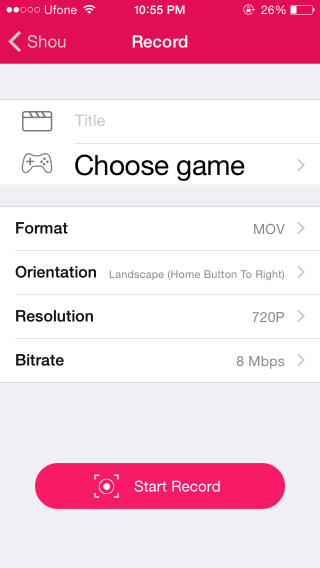
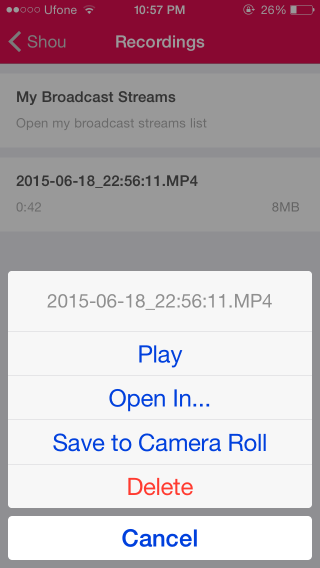
İşiniz bittiğinde uygulamaya geri dönün ve uygulamanın ana ekranının sağ üst köşesindeki film makarası düğmesine hafifçe vurun, bir video seçin ve film rulonuza kaydedin.













Yorumlar